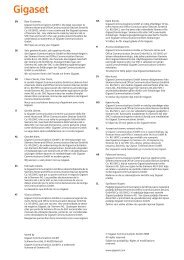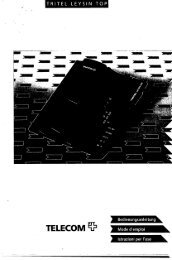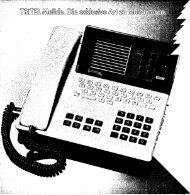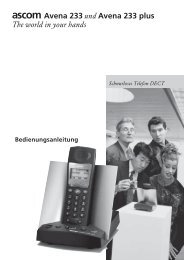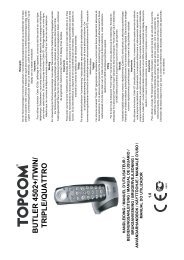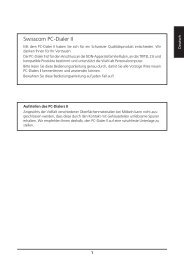Gigaset DX800A all in one - Siemens Telefonanlagen
Gigaset DX800A all in one - Siemens Telefonanlagen
Gigaset DX800A all in one - Siemens Telefonanlagen
Sie wollen auch ein ePaper? Erhöhen Sie die Reichweite Ihrer Titel.
YUMPU macht aus Druck-PDFs automatisch weboptimierte ePaper, die Google liebt.
Arbeitsbereich<br />
12<br />
Im Arbeitsbereich werden – abhängig von der im Navigationsbereich ausgewählten<br />
Funktion – Informati<strong>one</strong>n oder Dialogfelder angezeigt, über die Sie E<strong>in</strong>stellungen<br />
Ihres Telefons vornehmen bzw. ändern können.<br />
Änderungen vornehmen<br />
E<strong>in</strong>stellungen nehmen Sie über E<strong>in</strong>gabe-Felder, Listen oder Opti<strong>one</strong>n vor.<br />
u E<strong>in</strong> Feld kann E<strong>in</strong>schränkungen bezüglich der möglichen Werte haben, z.B. die<br />
maximale Anzahl der Zeichen, die E<strong>in</strong>gabe von Sonderzeichen oder bestimmte<br />
Wertebereiche.<br />
u E<strong>in</strong>e Liste öffnen Sie, <strong>in</strong>dem Sie auf die Schaltfläche<br />
V<br />
klicken. Sie können zwischen<br />
vore<strong>in</strong>gestellten Werten wählen.<br />
u Es gibt zwei Arten von Opti<strong>one</strong>n:<br />
– Auswahl-Opti<strong>one</strong>n: Sie können <strong>in</strong> e<strong>in</strong>er Liste e<strong>in</strong>e oder mehrere Opti<strong>one</strong>n<br />
aktivieren. Aktive Opti<strong>one</strong>n s<strong>in</strong>d mit ‰ markiert, nicht aktive mit . Sie aktivieren<br />
e<strong>in</strong>e Option, <strong>in</strong>dem Sie auf klicken. Der Status der anderen Opti<strong>one</strong>n<br />
der Liste ändert sich nicht. Sie deaktivieren e<strong>in</strong>e Option, <strong>in</strong>dem Sie auf<br />
‰ klicken.<br />
– Alternative Opti<strong>one</strong>n (Auswahlschalter). Die aktive Option der Liste ist mit .<br />
markiert, die nicht aktive mit . Sie aktivieren e<strong>in</strong>e Option, <strong>in</strong>dem Sie auf<br />
klicken. Die zuvor aktive Option wird deaktiviert. E<strong>in</strong>e Option können Sie nur<br />
deaktivieren, <strong>in</strong>dem Sie e<strong>in</strong>e andere Option aktivieren.<br />
Änderungen übernehmen<br />
Sobald Sie auf e<strong>in</strong>er Seite Ihre Änderung vorgenommen haben, aktivieren Sie die<br />
neue E<strong>in</strong>stellung am Telefon durch Klicken auf die Schaltfläche Sichern.<br />
Entspricht Ihre E<strong>in</strong>gabe <strong>in</strong> e<strong>in</strong>em Feld nicht den für dieses Feld gültigen Regeln,<br />
erhalten Sie e<strong>in</strong>e entsprechende Meldung. Sie können die E<strong>in</strong>gabe dann wiederholen.<br />
Achtung<br />
Änderungen, die Sie noch nicht im Telefon gespeichert haben, gehen verloren,<br />
wenn Sie zu e<strong>in</strong>er anderen Web-Seite wechseln oder die Verb<strong>in</strong>dung zum Web-<br />
Konfigurator z.B. wegen Zeitüberschreitung abgebaut wird (¢ S. 9).